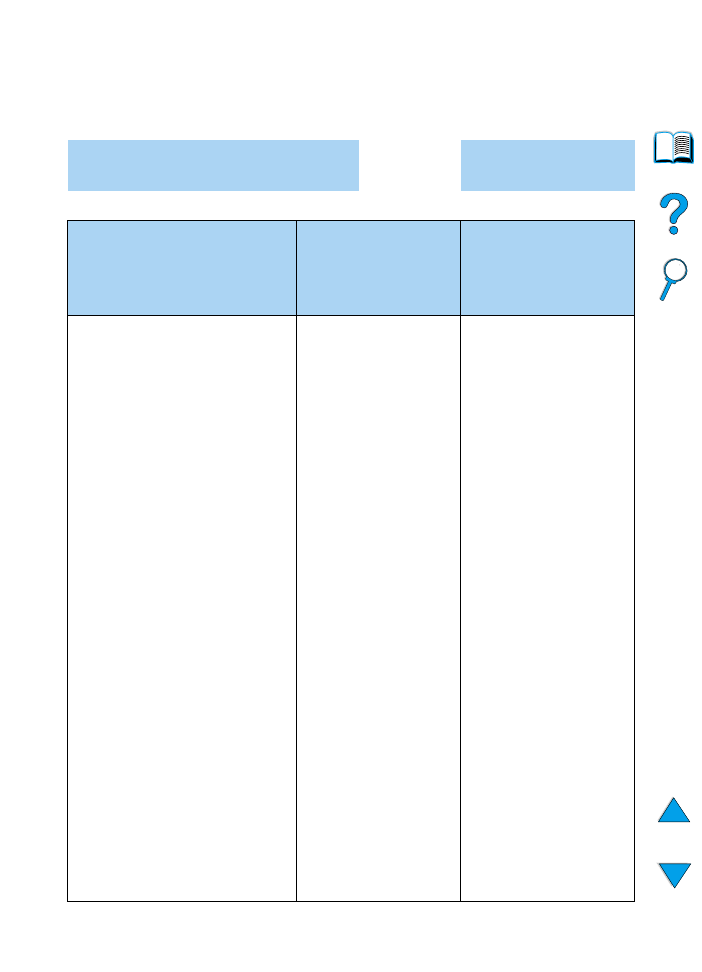
∆ιάγραµµα ροής για την αντιµετώπιση
προβληµάτων για χρήστες υπολογιστών
Macintosh
1
Μπορείτε να εκτυπώσετε από µια
εφαρµογή λογισµικού;
ΝΑΙ ➜
Προχωρήστε στο βήµα
2
.
ΟΧΙ
Ο υπολογιστής Macintosh δεν
επικοινωνεί µε τον εκτυπωτή.
Η λειτουργία Auto
Setup (Αυτόµατη
Ρύθµιση) δεν ρύθµισε
αυτόµατα τον
εκτυπωτή.
Το εικονίδιο του
προγράµµατος
οδήγησης του εκτυπωτή
δεν εµφανίζεται στον
Επιλογέα.
• Βεβαιωθείτε ότι στην οθόνη του
πίνακα ελέγχου εµφανίζεται το
µήνυµα
READY (ανατρέξτε στην
πρώτη σελίδα του “∆ιάγραµµα ροής
για την αντιµετώπιση προβληµάτων”
στη σελίδα 160).
• Βεβαιωθείτε ότι στο αριστερό τµήµα
του Επιλογέα έχει επιλεγεί το σωστό
πρόγραµµα οδήγησης εκτυπωτή.
Στη συνέχεια βεβαιωθείτε ότι στο
δεξί τµήµα του Επιλογέα έχει επιλεγεί
(είναι τονισµένο) το όνοµα του
επιθυµητού εκτυπωτή. Αφού το
πρόγραµµα οδήγησης εγκατασταθεί
και διαµορφωθεί µε το αρχείο
PPD,πλάι στο όνοµα του εκτυπωτή
θα υπάρχει ένα εικονίδιο.
• Εάν ο εκτυπωτής βρίσκεται
συνδεδεµένος σε δίκτυο µε
πολλαπλές ζώνες, βεβαιωθείτε ότι
στο πλαίσιο Ζωνών AppleTalk στον
Επιλογέα έχει επιλεγεί η σωστή ζώνη.
• Βεβαιωθείτε ότι έχει επιλεγεί ο
σωστός εκτυπωτής στον Επιλογέα,
εκτυπώνοντας µια σελίδα
διαµόρφωσης (ανατρέξτε στην
ενότητα “Configuration page (Σελίδα
διαµόρφωσης)” στη σελίδα 178).
Βεβαιωθείτε ότι το όνοµα του
εκτυπωτή που εµφανίζεται στη
σελίδα διαµόρφωσης αντιστοιχεί
στον εκτυπωτή στον Επιλογέα.
• Βεβαιωθείτε ότι το δίκτυο AppleTalk
είναι ενεργό. (Αυτή η επιλογή µπορεί
να γίνει στον Επιλογέα ή στον πίνακα
ελέγχου του AppleTalk, ανάλογα µε
την έκδοση του λειτουργικού σας
συστήµατος).
• Βεβαιωθείτε ότι ο υπολογιστής και ο
εκτυπωτής είναι συνδεδεµένοι στο
ίδιο δίκτυο. Από τις Ρυθµίσεις του
µενού Μήλο, επιλέξτε τη ρύθµιση
∆ικτύου (ή AppleTalk) και κατόπιν
επιλέξτε το σωστό δίκτυο (π.χ.
LocalTalk ή EtherNet).
• Ρυθµίστε τον εκτυπωτή
µε µη αυτόµατο τρόπο,
επιλέγοντας Configure
(∆ιαµόρφωση).
• Επανεγκαταστήστε το
λογισµικό του εκτυπωτή.
(Ανατρέξτε στον οδηγό
για το ξεκίνηµα).
• Επιλέξτε ένα
εναλλακτικό αρχείο PPD
(ανατρέξτε στην ενότητα
“Επιλογή εναλλακτικού
αρχείου PPD” στη
σελίδα 169).
• Το αρχείο PPD πιθανόν
να έχει µετονοµαστεί.
Εάν όντως έχει γίνει
αυτό, επιλέξτε το
µετονοµασµένο αρχείο
PPD (ανατρέξτε στην
ενότητα “Επιλογή
εναλλακτικού αρχείου
PPD” στη σελίδα 169).
• Πιθανό ν να υπάρχει
κάποια ουρά δικτύου.
• Βεβαιωθείτε ότι η
επέκταση του Επιλογέα
Apple LaserWriter 8
υπάρχει στο φάκελο
Επεκτάσεις.
• Εάν η επέκταση αυτή δεν
υπάρχει πουθενά στο
σύστηµά σας, τότε
επικοινωνήστε µε την
εταιρία Apple Computer,
Inc.
➜
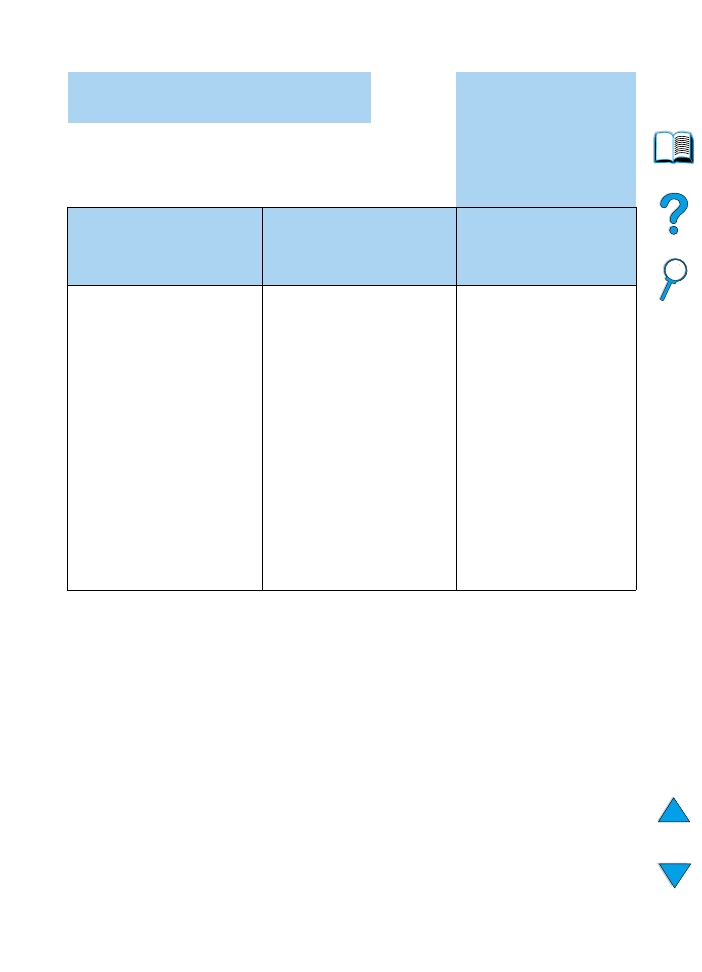
168 Κεφάλαιο 4 - Επίλυση προβληµάτων
GR
2
Εκτυπώνεται η εργασία κατά τον
αναµενόµενο τρόπο;
ΝΑΙ ➜
Για άλλα προβλήµατα,
ανατρέξτε στα
Περιεχόµενα, το
Ευρετήριο ή το
ηλεκτρονικό σύστηµα
βοήθειας του
εκτυπωτή.
ΟΧΙ
Η εργασία εκτύπωσης δεν
έχει σταλεί στον επιθυµητό
εκτυπωτή.
Η εργασία εκτύπωσης
περιλαµβάνει λάθος
γραµµατοσειρές.
Ο υπολογιστής δεν
µπορεί να
χρησιµοποιηθεί ενόσω
εκτυπώνει ο εκτυπωτής.
• Κάποιος άλλος εκτυπωτής µε
το ίδιο ή παρόµοιο όνοµα
πιθανόν να έλαβε την εργασία
εκτύπωσης. Επιβεβαιώστε ότι
το όνοµα του εκτυπωτή
αντιστοιχεί στο όνοµα που έχει
επιλεγεί στον Επιλογέα
(ανατρέξτε στην ενότητα
“Επιλογή εναλλακτικού
αρχείου PPD” στη σελίδα 169).
• Εάν εκτυπώνετε ένα αρχείο
.eps, δοκιµάστε να
µεταφορτώσετε στον
εκτυπωτή τις γραµµατοσειρές
που περιέχονται στο αρχείο
.eps πριν εκτυπώσετε.
Χρησιµοποιήστε το βοηθητικό
πρόγραµµα HP LaserJet
Utility (ανατρέξτε στην
ενότητα “Βοηθητικό
πρόγραµµα ΗΡ LaserJet” στη
σελίδα 44).
• Εάν το έγγραφο δεν
εκτυπώνεται µε τις
γραµµατοσειρές New York,
Geneva και Monaco,
πηγαίνετε στο παράθυρο
διαλόγου Page Setup
(∆ιαµόρφωση Σελίδας) και
επιλέξτε το Options (Επιλογές)
προκειµένου να απεπιλέξετε
τις αντικαταστηµένες
γραµµατοσειρές.
• Επιλέξτε τη ρύθµιση Print in
Background (Παράλληλη
Εκτύπωση) από το Μενού
Background Printing στο
παράθυρο διαλόγου
Εκτύπωσης. Τα µηνύµατα
κατάστασης θα
αποστέλλονται πλέον στο
Desktop Print Monitor,
επιτρέποντας έτσι στον
εκτυπωτή να συνεχίσει να
εργάζεται ενόσω ο
εκτυπωτής εκτυπώνει.
➜
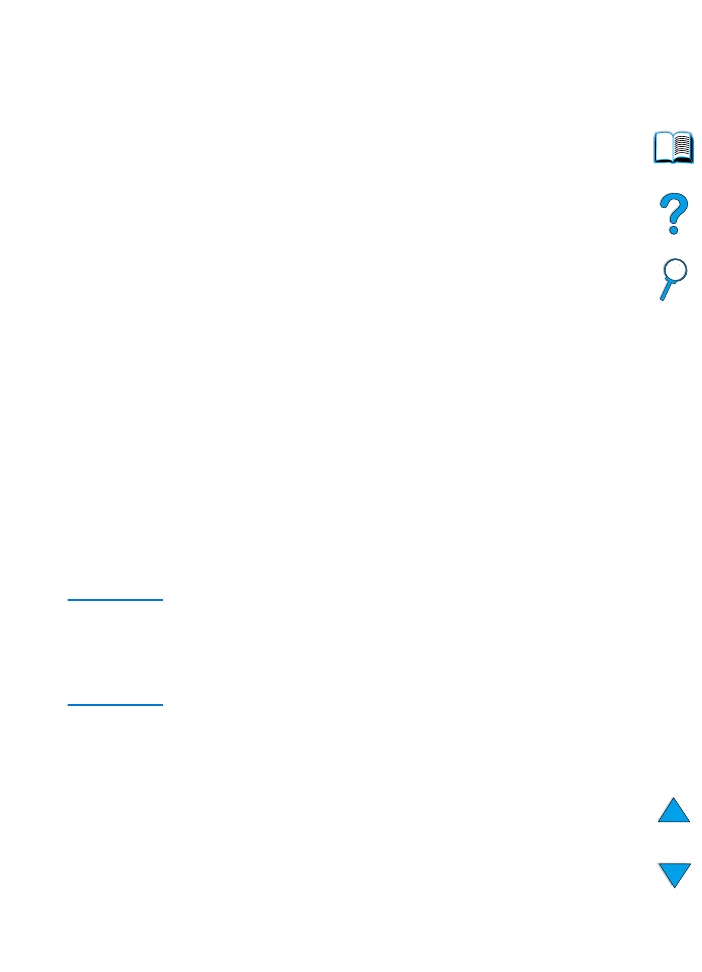
GR
Προσδιορισµός προβληµάτων εκτυπωτή 169
Επιλογή εναλλακτικού αρχείου PPD
1
Ανοίξτε τον Επιλογέα από το µενού Μήλο.
2
Κάντε κλικ στο εικονίδιο LaserWriter 8.
3
Eάν είστε συνδεδεµένοι σε ένα δίκτυο µε πολλαπλές ζώνες,
επιλέξτε στο πλαίσιο διαλόγου AppleTalk Zones (Ζώνες
AppleTalk) τη ζώνη στην οποία ανήκει ο εκτυπωτής.
4
Κάντε κλικ στο όνοµα του εκτυπωτή που θέλετε να
χρησιµοποιήσετε, στο πλαίσιο Select a PostScript Printer
(Επιλέξτε έναν Εκτυπωτή PostScript). (Εάν κάνετε διπλό κλικ,
θα εµφανιστούν αµέσως τα επόµενα βήµατα).
5
Κάντε κλικ στο Setup (Ρύθµιση). [Το κουµπί αυτό πιθανόν να
ονοµάζεται Create (∆ηµιουργία) σε περίπτωση πρώτης
ρύθµισης].
6
Κάντε κλικ στο Select PPD (Επιλογή αρχείου PPD).
7
Βρείτε το επιθυµητό αρχείο PPD στη λίστα και κάντε κλικ στο
Select. Εάν το επιθυµητό αρχείο PPD δεν περιλαµβάνεται στη
λίστα, ακολουθήστε µια από τις παρακάτω επιλογές:
• Επιλέξτε ένα αρχείο PPD για κάποιον εκτυπωτή µε
παρόµοια χαρακτηριστικά.
• Επιλέξτε ένα αρχείο PPD από κάποιον άλλο φάκελο.
• Επιλέξτε το αρχείο PPD γενικής χρήσης, κάνοντας κλικ στο
Use Generic. Το αρχείο PPD γενικής χρήσης σας επιτρέπει
να εκτυπώνετε αλλά περιορίζει την πρόσβασή σας στα
χαρακτηριστικά του εκτυπωτή.
8
Στο πλαίσιο διαλόγου Setup, κάντε κλικ στο Select και κατόπιν
κάντε κλικ στο OK για να επιστρέψετε στον Επιλογέα.
Σηµείωση
Εάν επιλέξετε µε µη αυτόµατο τρόπο κάποιο αρχείο PPD, τότε
πιθανόν να µην εµφανιστεί εικονίδιο πλάι στον επιλεγµένο εκτυπωτή
µέσα στο πλαίσιο Select a PostScript Printer. Στον Επιλογέα, κάντε
κλικ στο Setup, κάντε κλικ στο Printer Info (Πληροφορίες Εκτυπωτή)
και κατόπιν κάντε κλικ στο Update Info (Ενηµέρωση Πληροφοριών)
για να εµφανίσετε το εικονίδιο.
9
Κλείστε τον Επιλογέα.
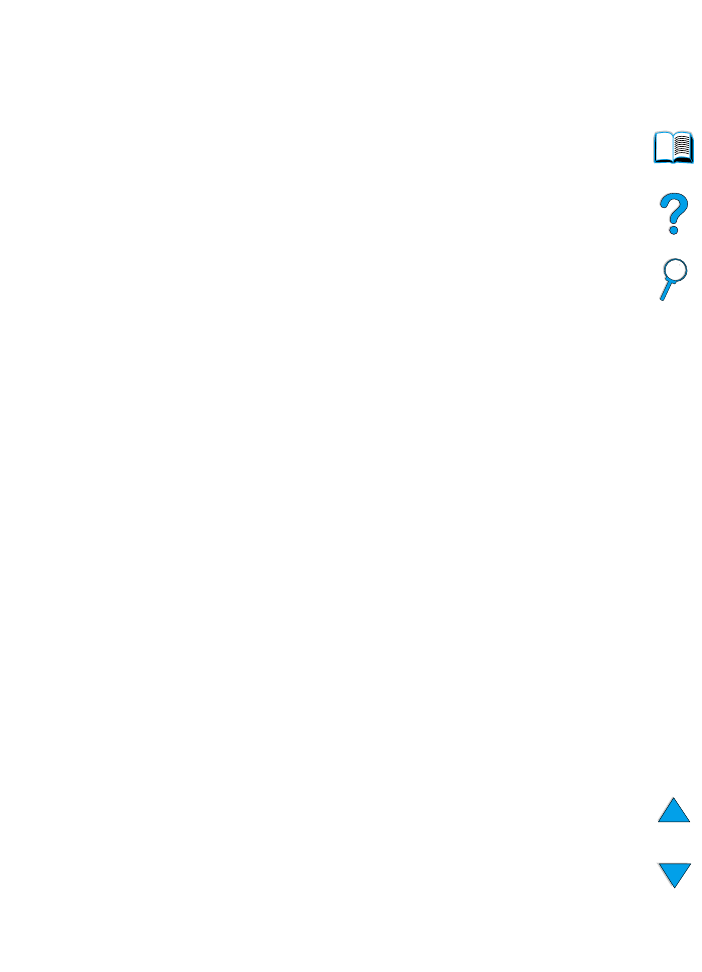
170 Κεφάλαιο 4 - Επίλυση προβληµάτων
GR
Μετονοµασία του εκτυπωτή
Εάν πρόκειται να µετονοµάσετε τον εκτυπωτή, κάντε το πριν
επιλέξετε τον εκτυπωτή στον Επιλογέα. Εάν µετονοµάσετε τον
εκτυπωτή αφού τον επιλέξετε στον Επιλογέα, θα χρειαστεί να
επιστρέψετε στον Επιλογέα και να τον επανεπιλέξετε.
Χρησιµοποιήστε τη δυνατότητα Set Printer Name (Καθορισµός
Ονόµατος Εκτυπωτή) στο βοηθητικό πρόγραµµα HP LaserJet
Utility προκειµένου να µετονοµάσετε τον εκτυπωτή.
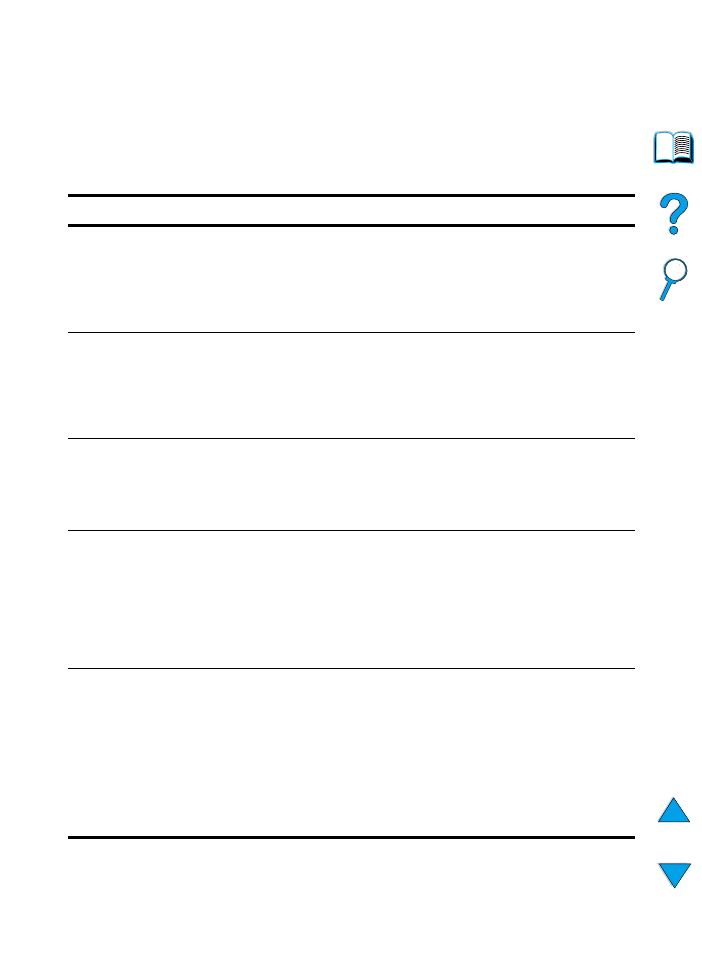
GR
Αντιµετώπιση προβληµάτων του προαιρετικού εξαρτήµατος σκληρού δίσκου του
Αντιµετώπιση προβληµάτων του προαιρετικού
εξαρτήµατος σκληρού δίσκου του εκτυπωτή
Αντιµετώπιση προβληµάτων του προαιρετικού εξαρτήµατος σκληρού δίσκου
του εκτυπωτή
Στοιχείο
Επεξήγηση
Ο εκτυπωτής δεν
αναγνωρίζει το
εξάρτηµα σκληρού
δίσκου.
Θέστε τον εκτυπωτή εκτός λειτουργίας και επιβεβαιώστε ότι το
εξάρτηµα σκληρού δίσκου έχει τοποθετηθεί σωστά και είναι καλά
στερεωµένο. Εκτυπώστε µια σελίδα διαµόρφωσης για να
επιβεβαιώσετε ότι το εξάρτηµα σκληρού δίσκου έχει αναγνωριστεί
(ανατρέξτε στην ενότητα “Configuration page (Σελίδα
διαµόρφωσης)” στη σελίδα 178).
Ο δίσκος δεν έχει
εγκαινιαστεί.
DISK x NOT
INITIALIZED (Ο
∆ΙΣΚΟΣ x ∆ΕΝ ΕΧΕΙ
ΕΓΚΑΙΝΙΑΣΤΕΙ)
Χρησιµοποιήστε το λογισµικό HP Resource Manager για
περιβάλλον Windows ή το βοηθητικό πρόγραµµα HP LaserJet
Utility για περιβάλλον Macintosh για να εγκαινιάσετε το δίσκο.
Αστοχία δίσκου.
EIO x DISK
NOT FUNCTIONAL
(∆ΙΣΚΟΣ ΕΙΟ x ∆ΕΝ
ΛΕΙΤΟΥΡΓΕΙ)
Θέστε τον εκτυπωτή εκτός λειτουργίας και επιβεβαιώστε ότι ο
δίσκος ΕΙΟ έχει τοποθετηθεί σωστά και είναι καλά στερεωµένος.
Εάν το µήνυµα του πίνακα ελέγχου συνεχίζει να εµφανίζεται, τότε
η µονάδα δίσκου πρέπει να αντικατασταθεί.